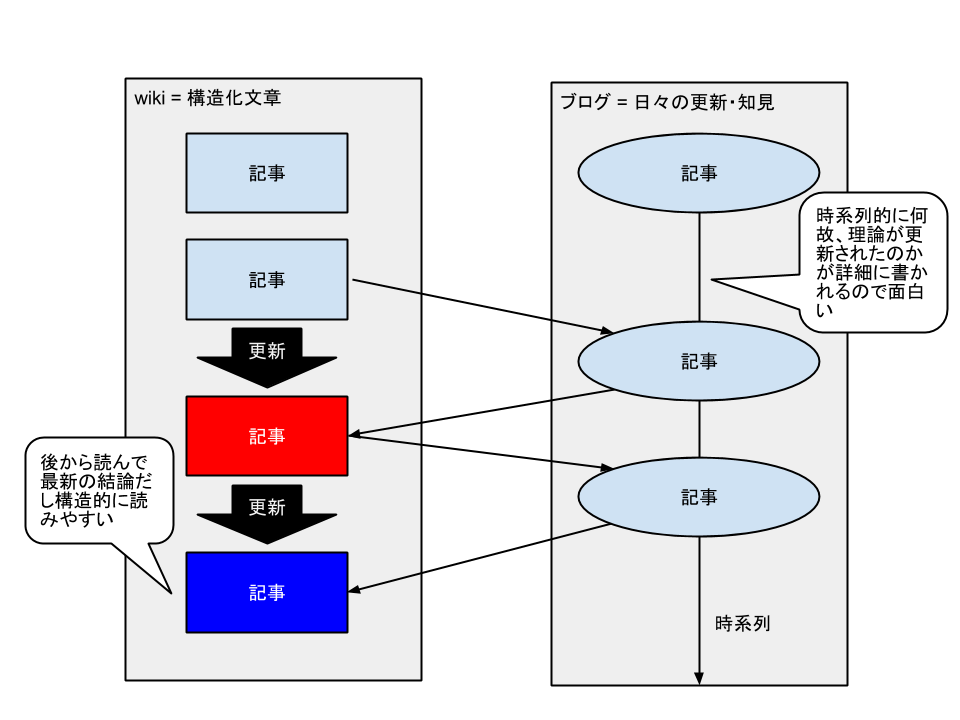AVアンプを買って5.1chを構築して1ヶ月経過したという記事をしたためてからもう4年も過ぎていたことに驚いている
映画なぞ,それほど見るわけでもないが音楽好きが興じてホームシアターの構築を始めた。
フロントスピーカー: Onkyo D-305F
サラウンドスピーカー: バックロードホーン
センタースピーカー: Onkyo D-305C
フロントハイ: Onkyo D-305SR
サブウーファー: Onkyo SKW-305
現時点の構成は前述の通りで、中古のスピーカーを集めたものだ。音に関してはほぼ満足で、映像は32インチのディスプレイで楽しんでいた。ところがプロジェクターの購入に至った。このプロジェクターの導入をなぜ決めたのか、という点について書き残しておこうと思う。
最近、画面が32インチでは小さすぎる、フルHDを見ることができないという問題を再発見した。 この問題に対して映像装置のアップグレードによる解決を図ろうと考えた。
当初はUPQ(アップキュー)の50インチ4K液晶テレビ購入案が有力であった。 この4Kテレビは7万5千円という2015年11月時点の4Kテレビの価格としては安価であり、その理由としてチューナーがついていない点を主張していた。 4Kテレビにチューナーがついていなくとも現時点でフルHD向けのレコーダーは所持しているのでテレビを見ることに追加の予算は必要ない。 また、4KソースをPCから入力することによって、写真などのコンテンツをより楽しむことができるだろうと想定した。
そうしているうちに、何かの拍子にプロジェクターが良い、という情報が入ってきた。 エプソンのTW-5200が良いと。 なるほど。プロジェクターは良い。が、画質に問題があるのではなかろうか。また4Kテレビと比べたらアラが目立つのではなかろうか。 また夜しか使えないのではないか。 そうした疑問が出てきた。
しかし検討していくと、プロジェクターでもフルHDまでなら可能であり、また思っていたよりも大画面化、すなわち80インチや100インチが可能であるということが分かってきた。 また想定とは異なり、重量がTW-5200であれば、3kgを切る2.8kgである。これぐらいの大きさであれば、持ち運びも可能である。 TW-5200はそうした多くの人の想定を覆して良く売れた機種であったことを知った。
TW-5200の後継機であるTW-5350にはフレーム補間なる機能があることも分かった。評判によるとフレーム補間は拙いものと考えた方が良いらしい情報が得られた。
こうした事前情報を得てプロジェクター専門店におもむき、担当者の方からプロジェクターのいろはについて教授願った。
そうして見ていった結果から、黒浮き・フレーム補間という指標が個人的に重要な項目であると感じた。
黒浮きとは黒が黒らしく見えるかどうかであり、特に映画の暗いシーンで重要な指標となる。 高級機のプロジェクターは素晴らしく黒が沈み込む。確かに映画を見るのであれば、高級機に費やす気持ちが分かってきた。 しかし、自身の用途としては映画が主ではない。 そうした映画以外のコンテンツを比較していったところ、自身の目では高級機とエントリー機の画質の違いが分からなかった。
対してフレーム補間は、自身の目にも顕著であった。映画は秒間24フレームで作成されているのだが、TW-5350は秒間120フレームに補間を行ってくれる。 TW-6600(15万円)というTW-5350(9万円)の一つ上の機種があるのだが、TW-6600は少し古くフレーム補間が搭載されていない。 TW-6600とTW-5350を見比べたところ、フレーム補間ありのTW-5350の方が良いと感じた。
こうして、10万円、15万円、30万円の機種を見比べていった結果、エントリーとしては間違いなくエプソンのTW-5350は買いであろうという結論に落ち着いた。 より上位のプロジェクターが欲しくなったなら、そのときは追加買いすれば良い。ソニーのDPL-HW60は良い機種だった。 TW-5350の絵作りは映画というよりはむしろ、テレビ番組やゲームなどのそれに向けて作ってあるようで、明るい画面では非常に好印象だった。
そのままプロジェクター専門店でTW-5350の購入に至った。TW-5350にはモバイルスクリーンが付属するものがあり、そちらを購入した。 50インチ4Kテレビのことは忘れることとした。 4K放送は限られた放送局であること、安価な4Kを買うのであれば、二倍の価格となるが16万円くらいのグレードのフレーム補間ありの4Kテレビを購入した方が良いだろうこと、それに比べたら購入しようとしているプロジェクターの方が安価でよりモビリティが高く利用価値が高いことなどが理由である。
そうしてプロジェクターを設置し、ホームシアターの個人的な完成となった。
プロジェクターを設置してみた感想としては、外で体験する80インチと自室で体験する80インチは大きさの体感が異なり、自室での80インチは大きすぎるくらい大きかった。 が、迫力は32インチのハーフHDの液晶テレビと異なる。 フルHDでもこれくらい大きくしなければ本来の映像が持っていた情報量を認識することができなかったのだな、と認識した。 これはオーディオでもスピーカーとアンプを買いそろえたときに音楽に対して感じたことでもある。
デメリットとしてプロジェクターのランプの寿命は早く、また消費電力も大きい、という点がある。 基本的に自室ではテレビは常につけるのではなく、限られた時間、1日でも1,2時間程度しか使わない。 そうした限られた時間の中で利用するのであれば、デメリットは問題とはならない。
TW-5350の2200ルーメンという明るさは、真っ暗闇を作らなくても何とか見ることができるレベルであり、多少明るいリビングでサッカーを大画面で見るときに重宝している。 またTW-5350はTW-5200より少し重く3.1kgだが、持ち運びは可能である。
こういうことであれば、より早くプロジェクターを購入しておけばよかったと思うものだが、TW-5350というフレーム補間を備えて10万円を切る機種がなければ手を出さなかっただろうとも思う。 TW-5350は2015年8月27日の発売ということで、時期もよかった。
エントリークラスのプロジェクターを支えたTW-5200およびその後継機のTW-5350に感謝したい。 昨年の良い買い物だったと思う。